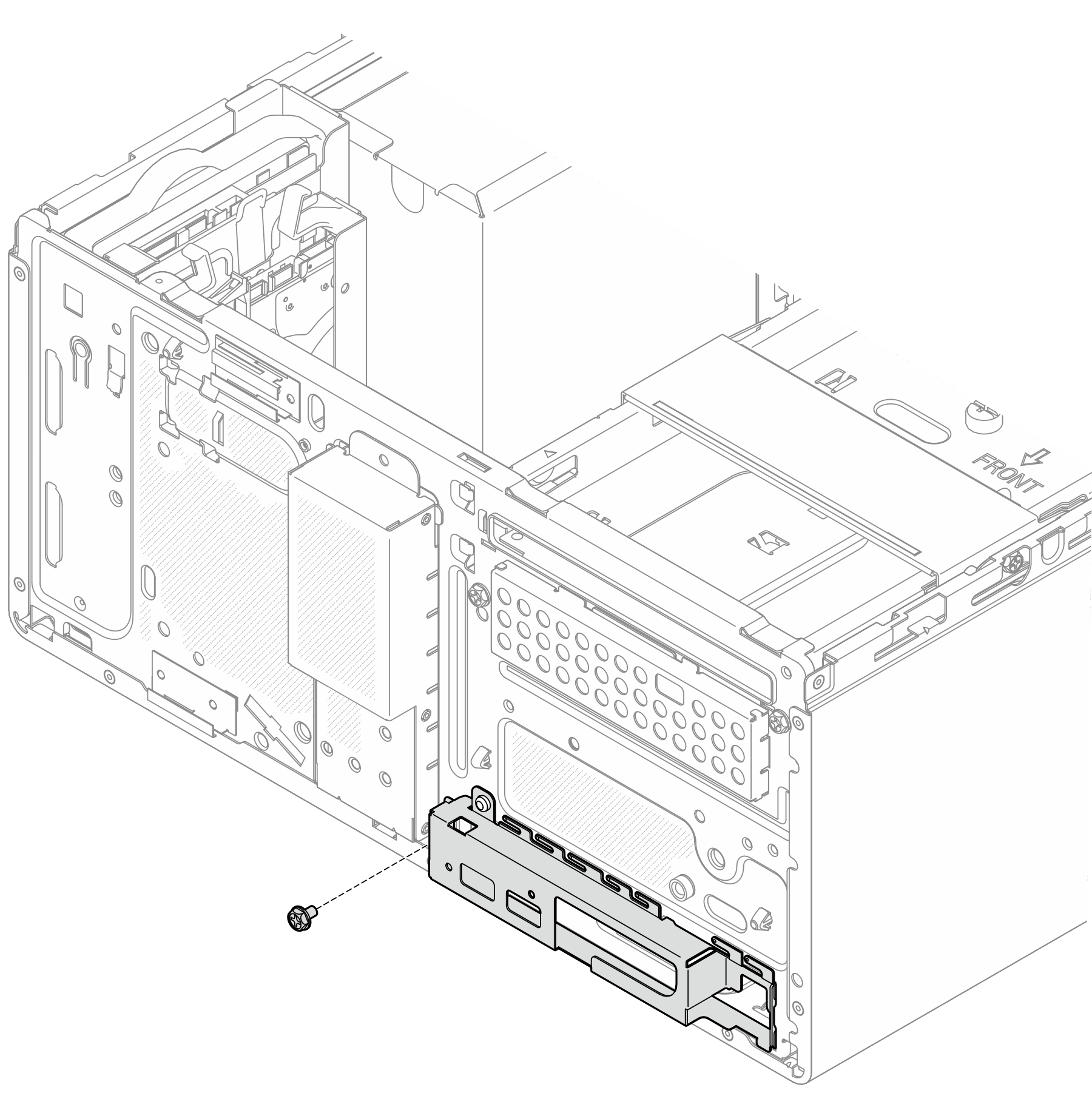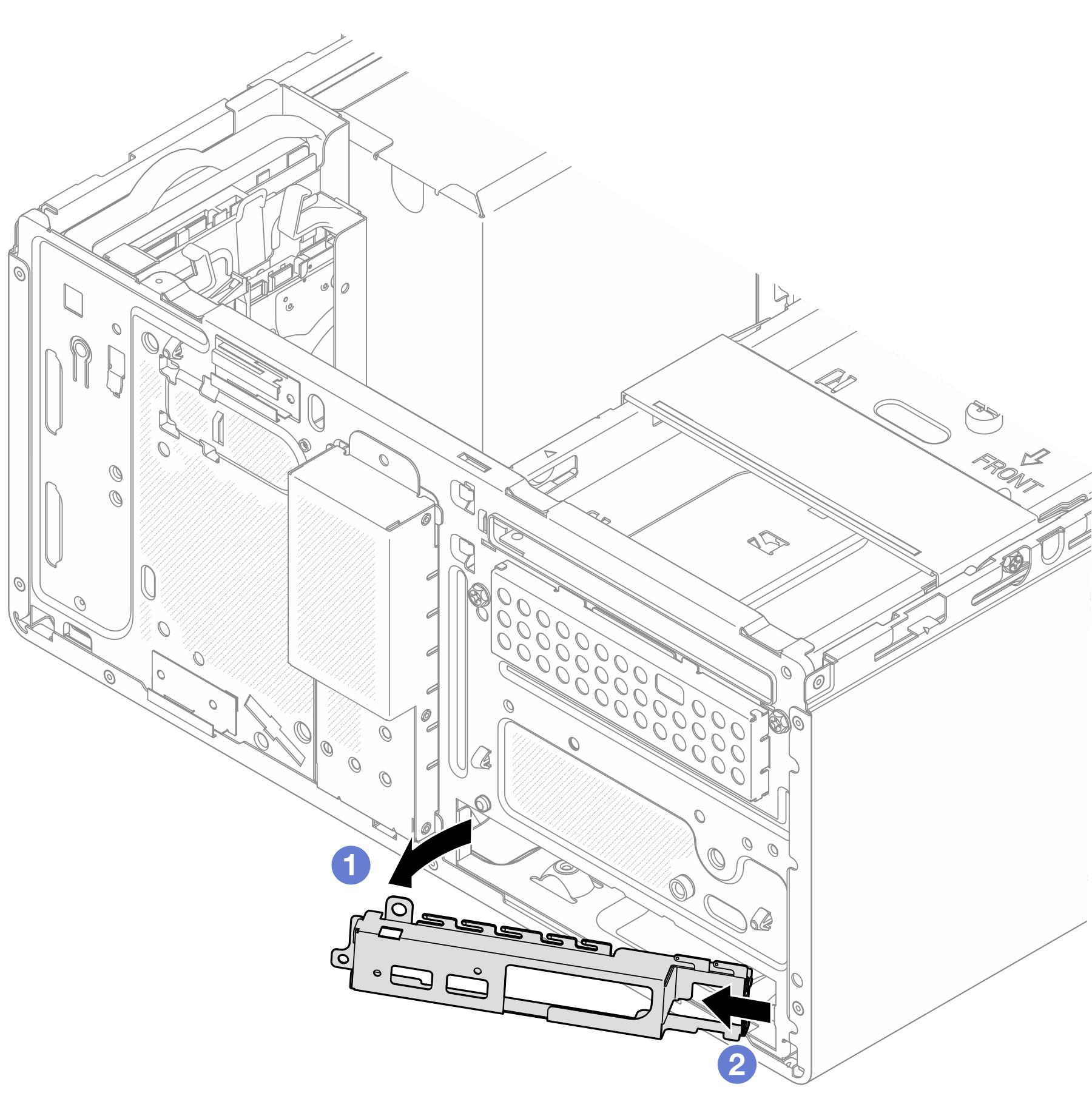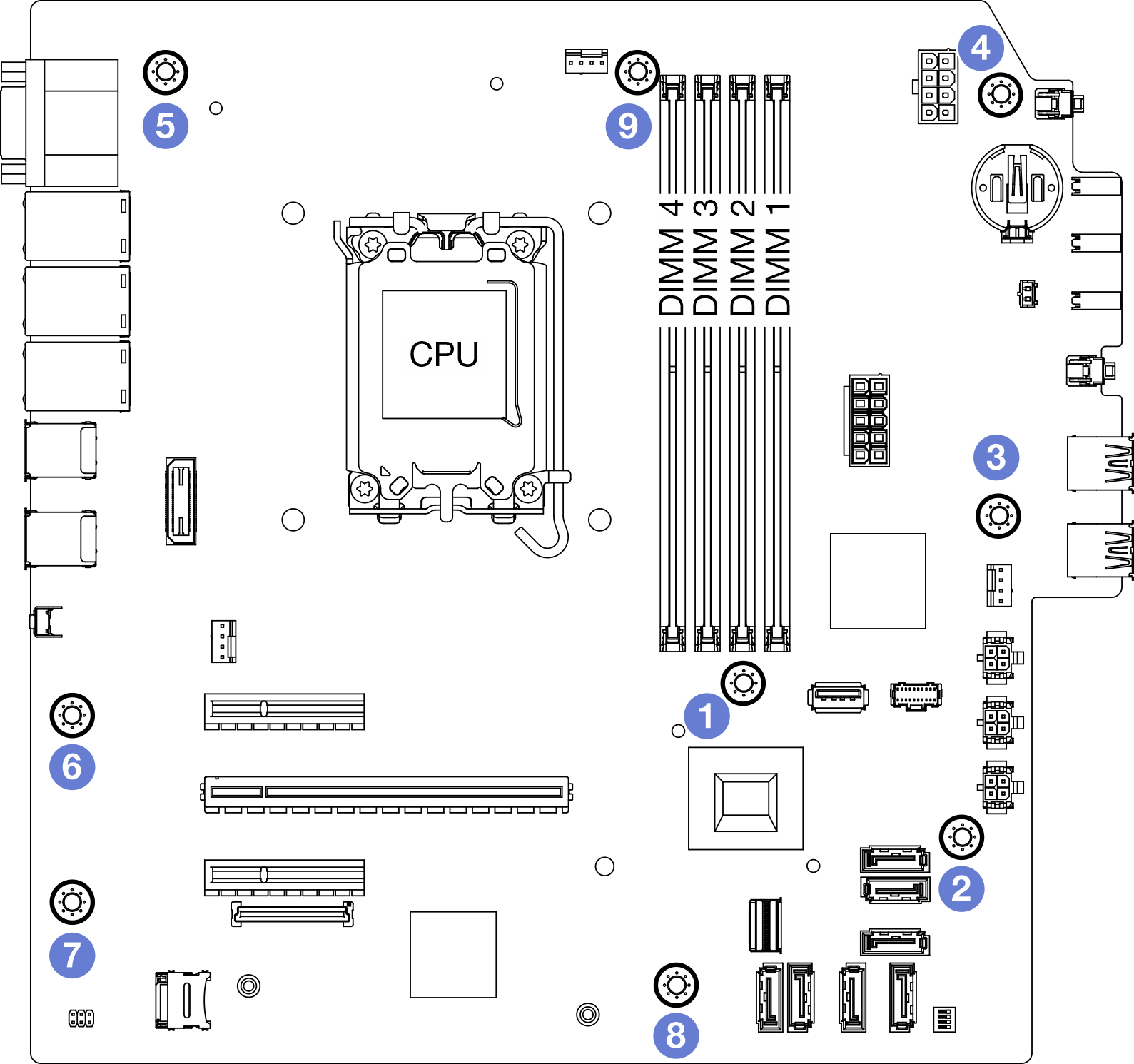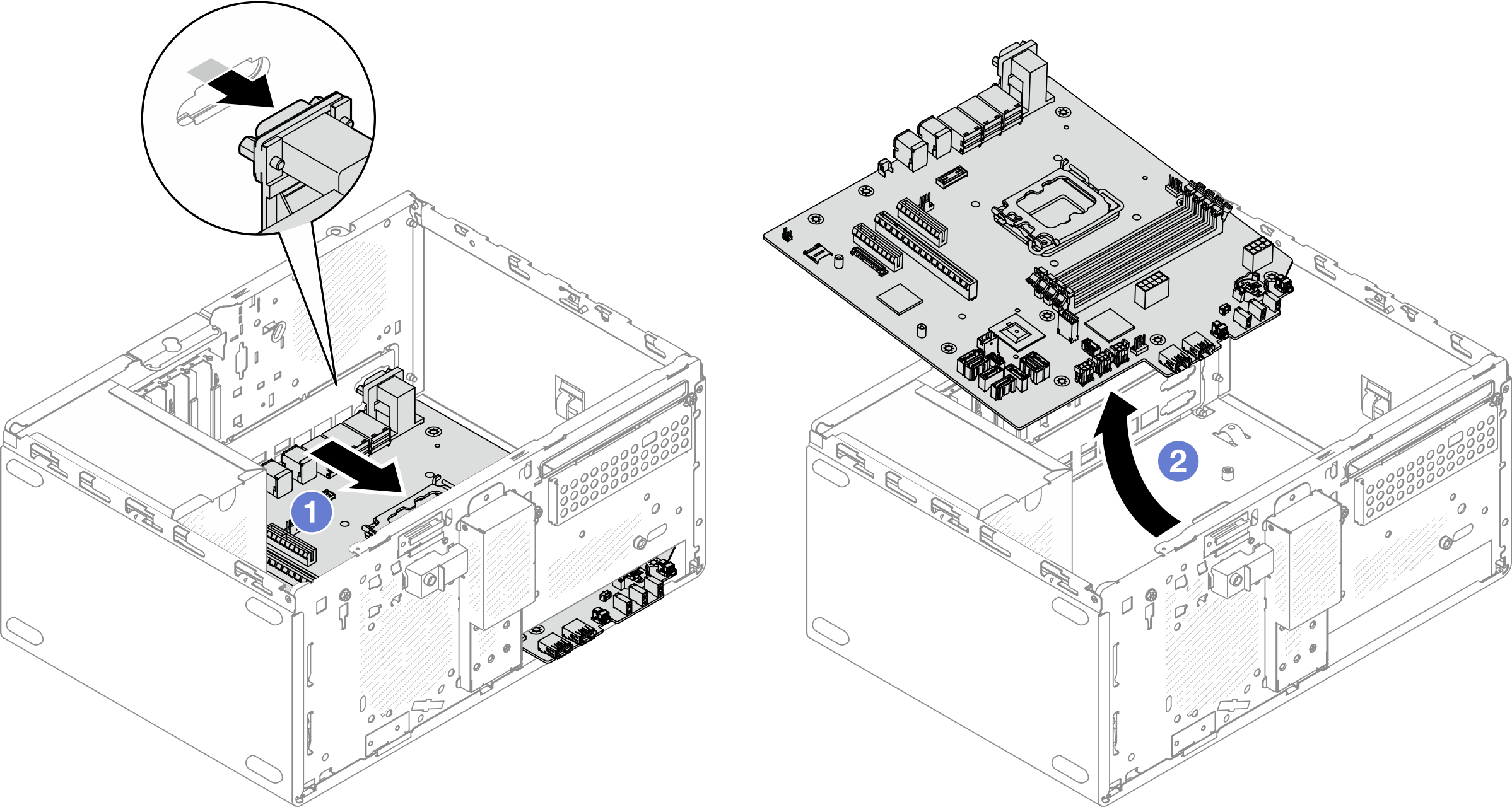시스템 보드 제거
이 섹션의 지침에 따라 시스템 보드를 제거하십시오. 이 절차는 숙련된 기술자가 수행해야 합니다.
이 작업 정보
S002
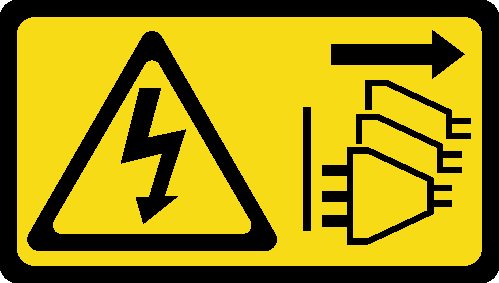
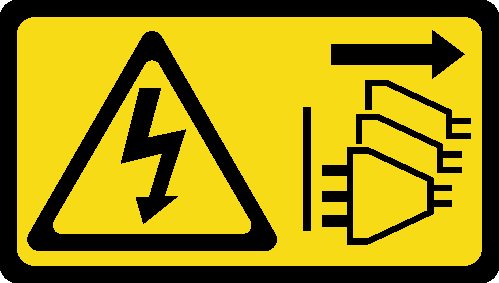
경고
장치의 전원 제어 버튼과 전원 공급 장치의 전원 스위치는 장치에 공급되는 전류를 차단하지 않습니다. 또한 장치에는 둘 이상의 전원 코드가 있을 수 있습니다. 장치로 공급되는 전류를 제거하려면 모든 전원 코드가 전원에서 분리되어 있는지 확인하십시오.
중요사항
- 이 작업은 Lenovo 서비스에서 인증받은 숙련된 기술자가 수행해야 합니다. 적절한 교육을 받지 않고 적절한 자격이 없는 경우 부품 제거 또는 설치를 시도하지 마십시오.
- 메모리 모듈을 제거할 때 각 메모리 모듈의 슬롯 번호에 레이블을 지정하고 시스템 보드에서 모든 메모리 모듈을 제거한 후 나중에 다시 설치할 수 있도록 정전기 방지 표면 위에 따로 두십시오.
- 케이블을 분리할 때 각 케이블의 목록을 작성하고 케이블이 연결된 커넥터를 기록하여 새 시스템 보드를 설치한 후 배선 점검 목록으로 이 기록을 사용하십시오.
절차
완료한 후
- 구성 요소 또는 옵션 장치를 반환하도록 지시받은 경우 모든 포장 지시사항을 따르고 제공되는 운송용 포장재를 사용하십시오.중요사항시스템 보드를 반환하기 전에 새 시스템 보드의 CPU 소켓 덮개를 설치했는지 확인하십시오. CPU 소켓 덮개를 교체하려면 다음을 수행하십시오.
새 시스템 보드의 CPU 소켓 어셈블리에서 소켓 덮개를 가져와 제거된 시스템 보드의 CPU 소켓 어셈블리 위에 올바르게 위치시킵니다.
소켓 핀이 손상되지 않도록 가장자리를 눌러 CPU 소켓 어셈블리에 방진 소켓 덮개 다리를 살짝 누르십시오. 소켓 덮개가 단단히 부착되면 딸깍 소리가 들릴 수도 있습니다.
CPU 소켓 어셈블리에 소켓 덮개가 단단히 부착되었는지 확인하십시오.
구성 요소를 재활용할 계획이라면 재활용을 위한 시스템 보드 분해를 참조하십시오.
데모 비디오
피드백 보내기